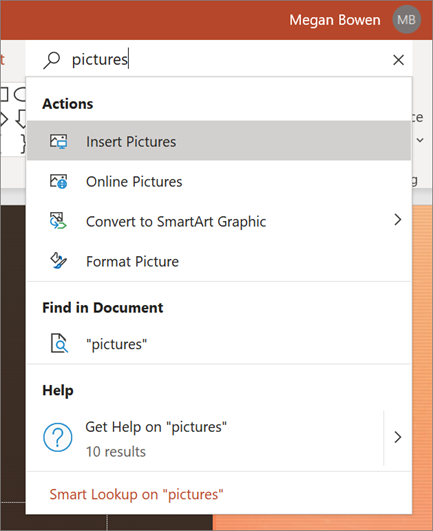إنشاء عرض تقديمي في PowerPoint وفتحه
أبدا التعاون في العمل مع هذه الإرشادات السريعة حول كيفيه إنشاء العروض التقديميه ومشاركتها وتحريرها بنفسك أو مع الفريق.
لتحويل شرائح Google إلى PowerPoint ، انتقل إلى ملف > تنزيل > Microsoft PowerPoint (.pptx). ثم افتح الملف في PowerPoint. اطلع علي المزيد في بدء استخدام الأوراق.
ملاحظة: تنطبق الميزات والمعلومات الموجودة في هذا الدليل علي PowerPoint كما هو متاح عبر Microsoft 365.
إنشاء عرض تقديمي جديد
-
افتح PowerPoint.
-
حدد عرض تقديمي فارغ، أو حدد أحد النسق.
-
حدد المزيد من النسق لعرض المعرض والبحث عن المزيد.
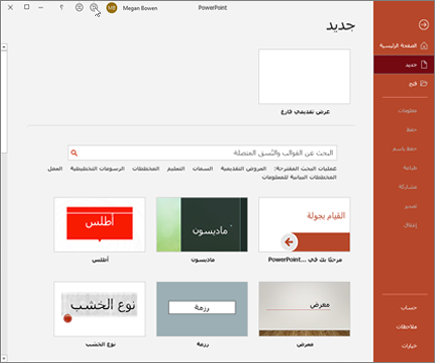
إضافة شريحة
-
حدد الشريحة التي تريد أن تتبعها الشريحة الجديدة.
-
حدد الصفحة الرئيسية > شريحة جديدة.
-
حدد التخطيط والنوع الذي تريده من القائمة المنسدلة.
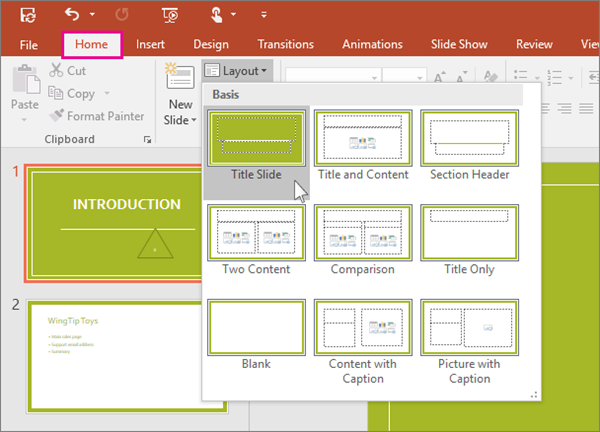
حفظ
عند حفظ الملفات في السحابة ، يمكنك مشاركتها مع الآخرين والتعاون معهم.
-
حدد ملف > حفظ باسم.
-
حدد مجلد OneDrive وقم بتسميه الملف.
بعد الحفظ مره واحده إلى OneDrive ، يتم تمكين الحفظ التلقائي لحفظ الملف تلقائيا ، كل بضع ثوان ، اثناء العمل.
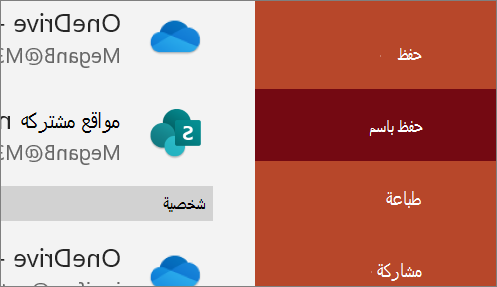
إعادة تسمية عرض تقديمي
-
حدد اسم الملف في شريط العنوان.
-
في القائمة التي ستظهر، يمكنك إعادة تسمية الملف، أو تحديد موقع جديد لنقله إليه، أو رؤية محفوظات الإصدارات الخاصة بالملف.
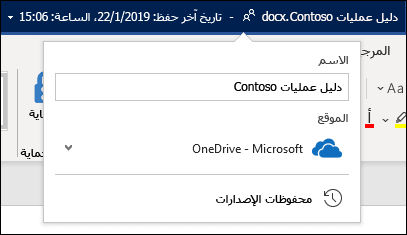
غير متصل
عندما تكون متصلاً، يتم دائماً تشغيل حفظ تلقائي وهو يحفظ التغييرات بينما تعمل. أما إذا فقدت الاتصال بالإنترنت في أي وقت أو قمت بإيقاف تشغيله، فستتم مزامنة أية تغييرات معلقة بمجرد معاودة الاتصال بالإنترنت.
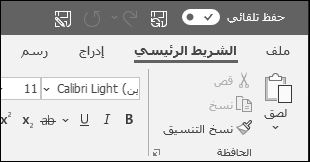
البحث
في اعلي تطبيقات Microsoft Office علي Windows ، ستعثر علي مربع البحث . تساعدك هذه الاداه الفعالة في البحث عن أوامر PowerPoint ، أو الحصول علي المساعدة ، أو البحث في الويب.